- ppt中插入视频:【在PowerPoint中插入视频的三种方法】
- ppt图表坐标轴调到左边:方形PPT组织结构图
- ppt图表动画效果设置:简洁人物图标PPT组织结构图
- ppt 素材:达摩不倒翁-日本国家风情PPT图像素材下载

这个功能就是母版,它应该算是 PowerPoint 软件中较为神秘的功能。
因为它藏得较为隐蔽,很多小白可能都不知道它的存在,或者是不知道如何使用。但是知道它的 PPT 大神,早已经将母版,作为提升 PPT 制作效率的利器。
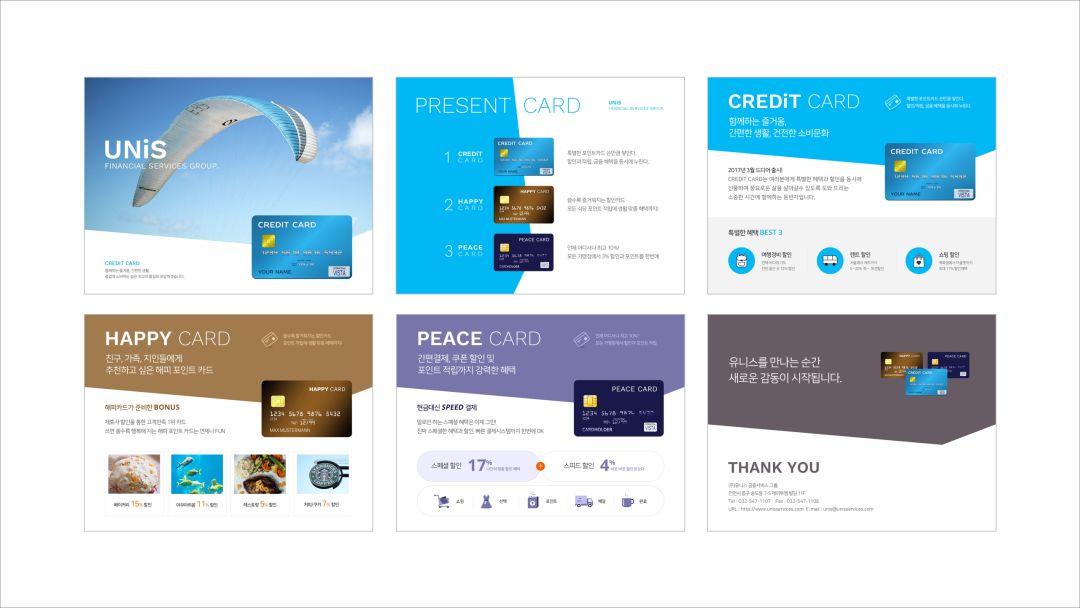
那么,对于一位 PPT 高手而言,到底该如何用母版来提升 PPT 的制作效率的呢?今天就跟各位揭秘这个神奇的功能。
首先,我们先来了解一下母版的构成,很简单,母版由主题页和版式页组成。

这两者有什么区别呢?这里简单解释一下。
在主题页中的修改,会应用到所有版式页面上,就像下面动图这样,我在主题页中插入色块,其他版式页同样也出现了色块:

而在版式页中插入的色块,则只会出现在该版式页上。
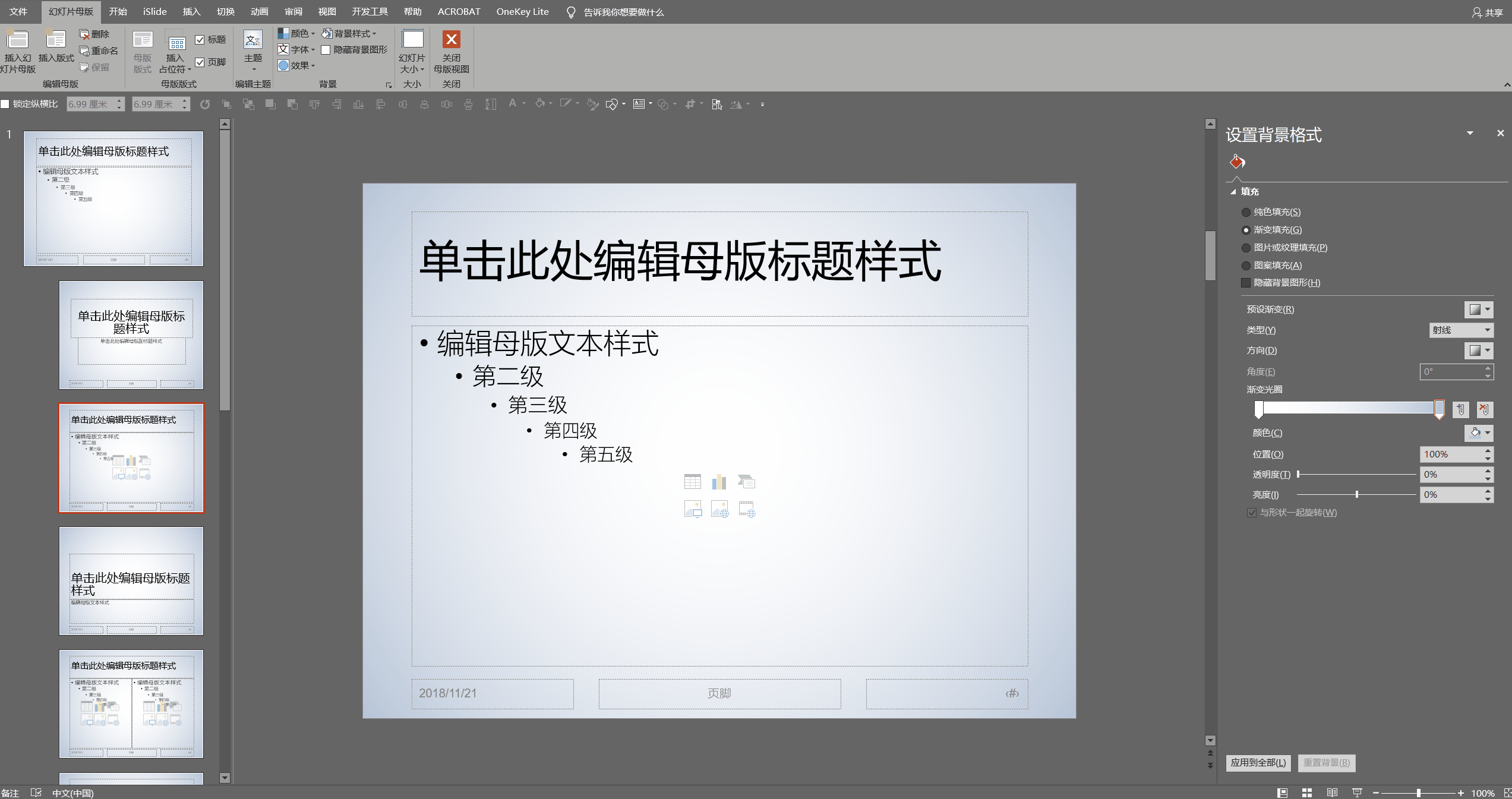
明白了吗?
了解完母版的构成,提升效率的方法,大致上就从这两个方面入手:

因为在主题页上修改,会应用到所有版式页面上,我们可以使用主题页,来批量添加一重复性元素。
比如我们可以批量添加公司 logo :
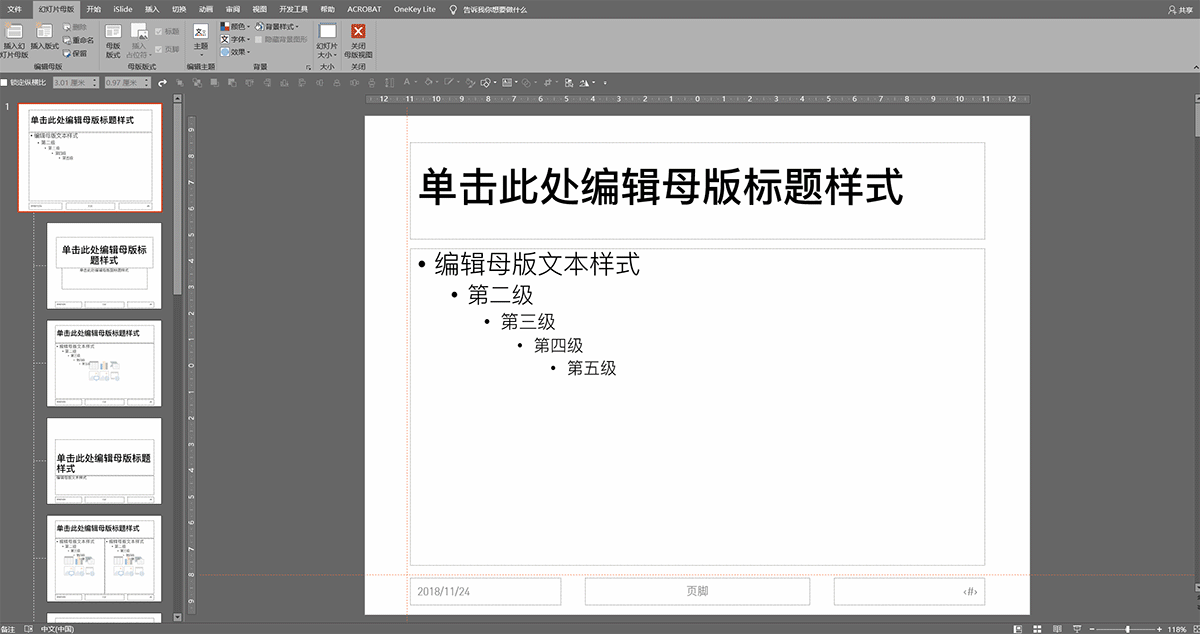
如果 PPT 有打印需求,利用这个功能,可以快速的为每一页 PPT 添加页码,方便读者的翻看浏览:
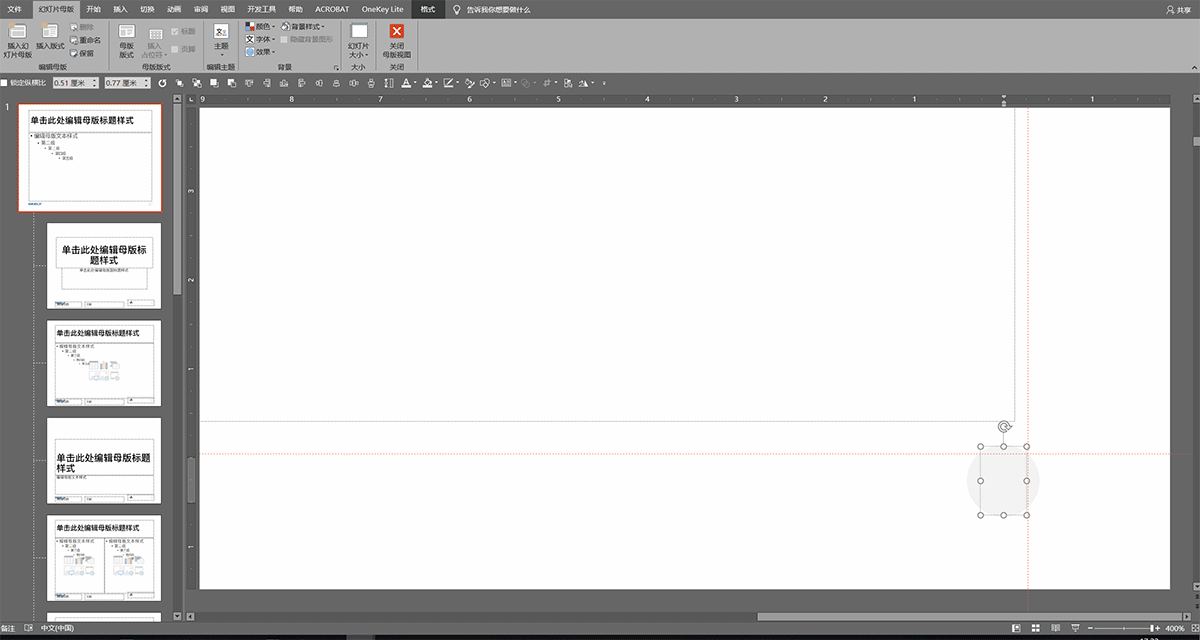
当然,为了保护制作版权,同样的可以为 PPT 批量添加水印:
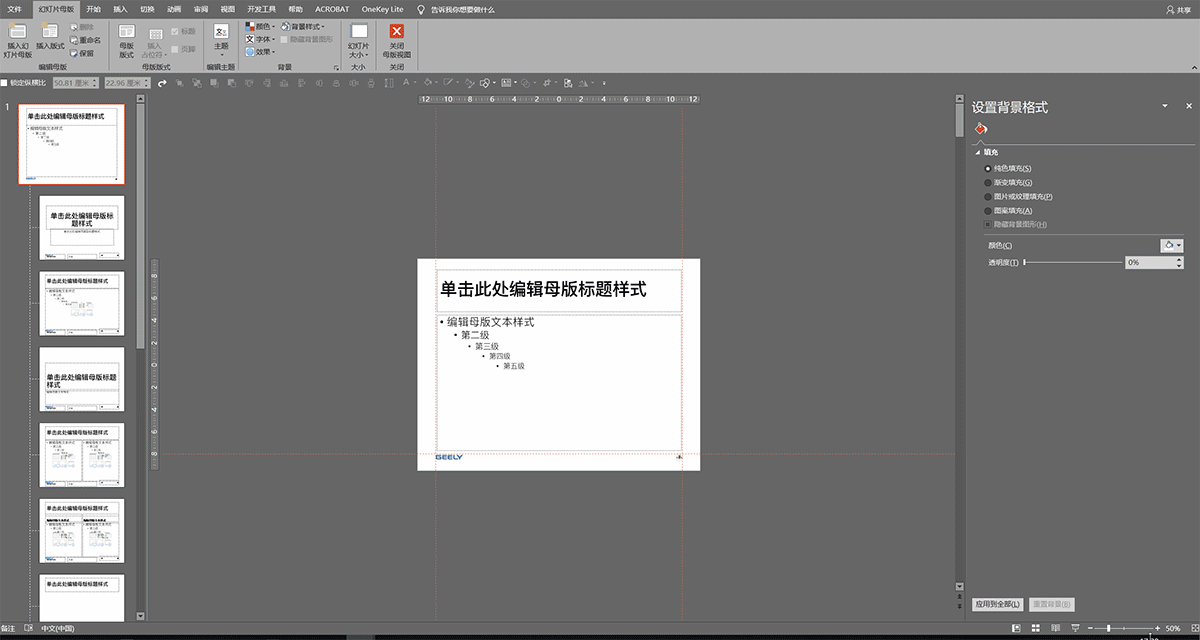
这里再跟各位说两个简单的小技巧。
1.我们在编辑某一页 PPT 顶端或者底端内容时,如果处于页面放大的状态,只要轻微的滚动一下鼠标滑轮,就会从编辑页面跳转到其他页面。这在某种程度也影响了咱们的制作效率。
那么,如何避免这种情况的发生?
其实很简单,我们只需远离主题页的四周,放置四个小色块即可:
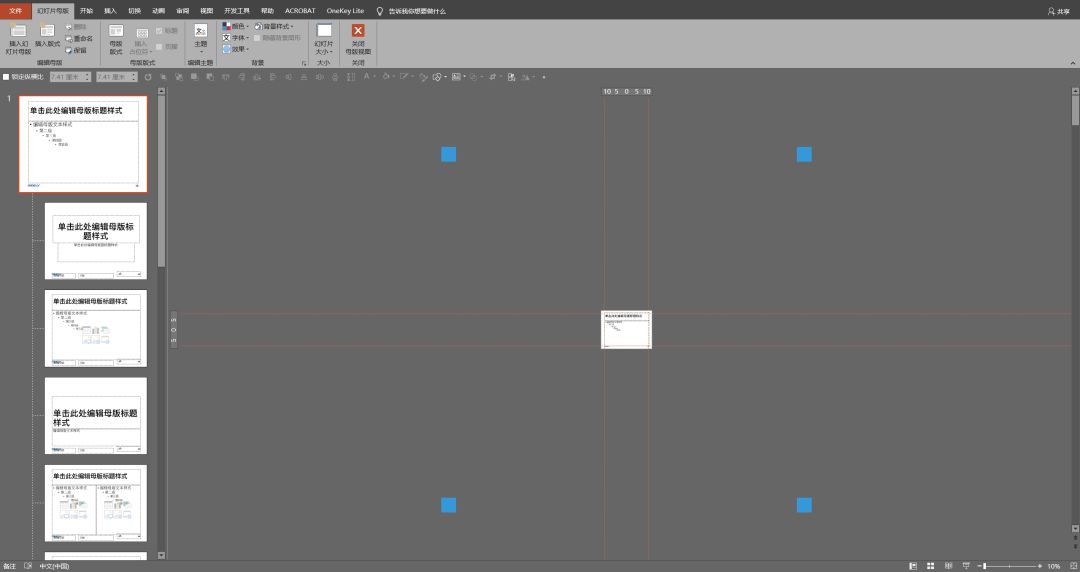
通过这个方法,可以说是加大了我们在画布上的可编辑范围:
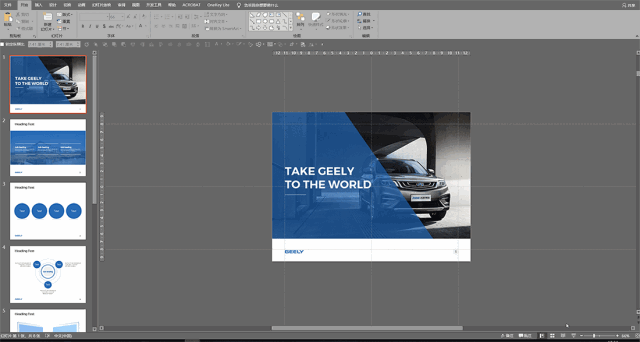
2.在制作PPT时,为了保证整套幻灯片的秩序感,会使用参考线来提前规划页面上的版心,我们在编辑页面的时候,鼠标指针很容易触碰到参考线,导致其错位。
同样的,为了解决这个问题,我们直接在主题页中设置参考线即可:
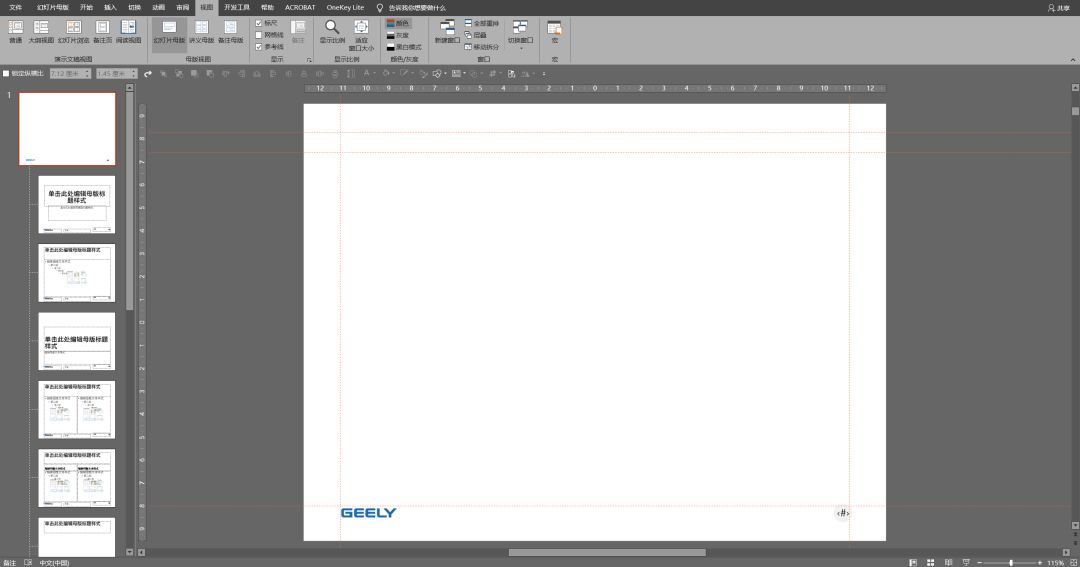
上一篇:ppt动画制作教程:这8种好用的PPT动画效果,让小白也能做出酷炫动画! 下一篇: 套用这些经典PPT版式,小白也能做好幻灯片
郑重声明:本文版权归原作者所有,转载文章仅为传播更多信息之目的,如作者信息标记有误,请第一时间联系我们修改或删除,多谢。
